PowerShell est un shell de ligne de commande conçu particulièrement pour les administrateurs système. Il aide les administrateurs à gérer et à automatiser l’administration des systèmes d’exploitation Windows et des Apps qui s’exécutent dessus. PowerShell a la capacité d’enregistrer les sorties des commandes que vous exécutez dans celui-ci dans un fichier que vous pouvez ultérieurement visualiser, analyser et partager avec quelqu’un d’autre pour le dépannage.
Dans cet article, je vais démontrer les étapes pour enregistrer la sortie des commandes dans un fichier. Dans la barre de recherche de Windows, tapez powershell.exe et appuyez sur la touche Entrée du clavier pour lancer PowerShell.
Envoyer la sortie vers un fichier dans PowerShell
Dans la fenêtre PowerShell, entrez la commande suivie de Out-File -FilePath .\filename.txt
Command | Out-File -FilePath .\FileName.txt
Remplacez simultanément les paramètres Command, FilePath et FileName par vos propres commande, chemin de fichier et noms. Si le fichier n’existe pas, Out-File créera le fichier avec le nom et le chemin spécifiés.
Par exemple, je veux sortir le résultat de ipconfig dans un fichier nommé ip.txt et l’enregistrer sur le bureau. La commande sera :
ipconfig | Out-File -FilePath desktop\ip.txt

L’exécution de la commande ci-dessus enregistrera la sortie de ipconfig sous la forme d’un fichier ip.txt sur le bureau. Si un fichier existe déjà avec un certain contenu, Out-file l’écrasera.
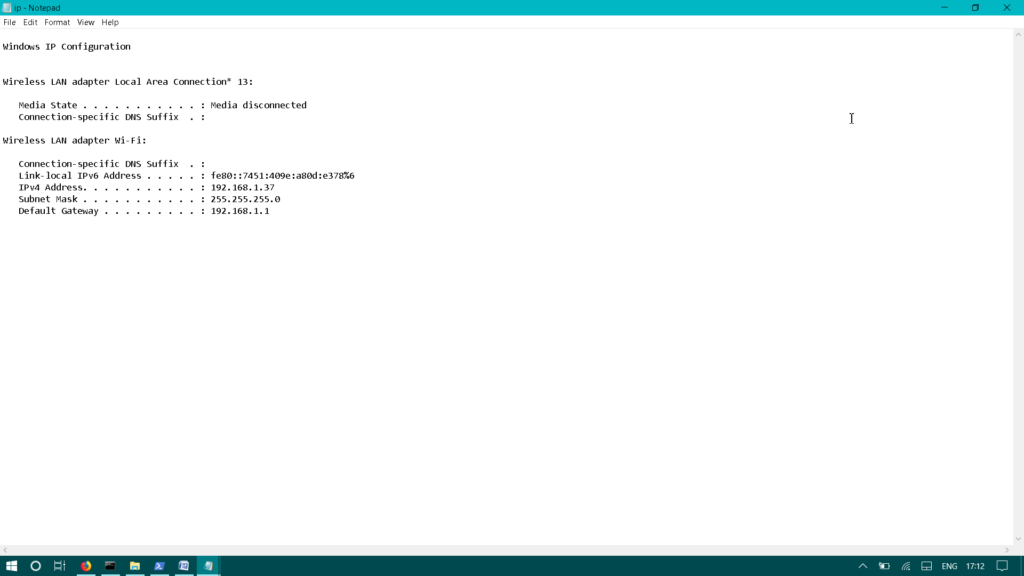
Prévenir l’écrasement du fichier de sortie
Pour éviter que le fichier déjà existant soit écrasé, ajoutez le paramètre -NoClobber après la commande ci-dessus.
ping | Out-File -FilePath desktop\ip.txt -NoClobber
NoClobber empêchera l’écrasement et affichera un message indiquant que le fichier existe déjà.

Ajouter la sortie à un fichier existant
Si vous voulez ajouter une autre sortie dans le même fichier et que vous ne voulez pas non plus supprimer ou écraser les données, ajoutez le paramètre -Append avant le nom du fichier comme indiqué dans la commande ci-dessous.
Ping 8.8.8.8 | Out-File -Append -FilePath desktop\ip.txt

La commande ci-dessus ajoutera la sortie de la commande Ping dans le même fichier texte sans l’écraser.
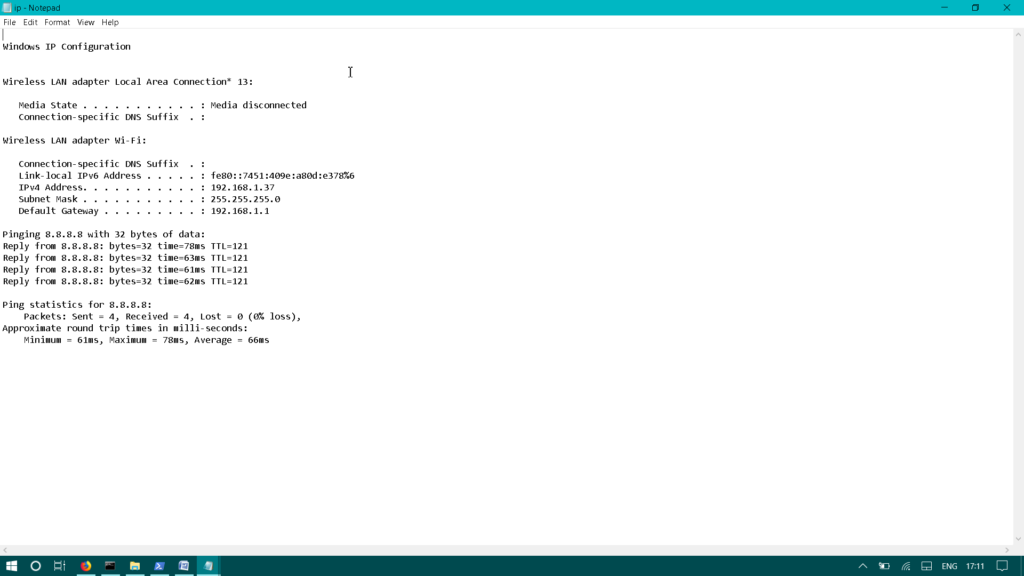
Dans cet article, j’ai décrit la méthode pour enregistrer la sortie des commandes PowerShell dans un fichier. Vous pouvez sauvegarder la sortie des commandes dans un fichier texte, l’empêcher d’être écrasée et ajouter la sortie d’une autre commande dans le même fichier.